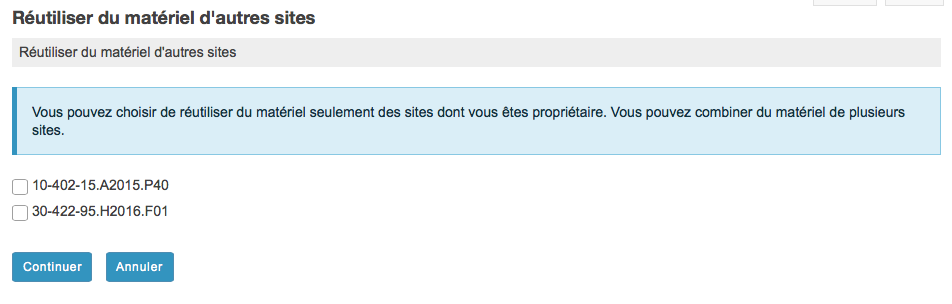9. Copier le contenu d'un outil d'un site à l'autre
Pour importer du matériel provenant d’un autre site cours :
1. À partir du menu vertical du site de cours dans lequel vous désirez importer du matériel, cliquez sur Administration du site.
2. À partir du menu horizontal, cliquez sur Importer d’un site.
3. Cliquez sur l’une des 3 options suivantes:
Je voudrais remplacer les données **Attention** cette option efface les données que vous avez déjà dans le site.
Attention
Cette action remplace toutes les données existantes dans l'outil du site de cours dans lequel vous vous trouvez par les données importées. Cette méthode permet d'importer les paramètres du bulletin de notes.
Par exemple, cette option efface toutes les évaluations situées dans « Évaluations en attente » dans Test & Quiz dans le nouveau cours où vous faites l'import.
Je voudrais ajouter ces données aux données existantes. Ce serait l'option à privilégier.
Note
Cette méthode n’importe pas les paramètres du bulletin de notes.
Je voudrais ajouter ces utilisateurs aux utilisateurs présents.
Note
Cette méthode n’importe pas les paramètres du bulletin de notes.
4. Cocher le site de cours dans lequel vous voulez copier l’outil (N.B. : vous devez être inscrit parmi les participants du cours dans lequel se trouve l'outil à importer. Si vous n'êtes pas inscrit, le cours ne s'affichera pas dans la liste de cours proposée).
5. Cliquez sur Continuer.
6. Cochez les outils que vous désirez copier dans le site de cours actuel. Vous pouvez importer du contenu des outils suivants (si ceux-ci sont existants dans le site de cours sélectionné à l'étape 4. Sinon, il faudra les ajouter au site préalablement) :
- Activités Via
- Annonces
- Plan de cours
- Remise de travaux
- Forum
- Ressources
- Tests et Quiz
- Clavardage
- Contenu Web
- Vote
7. Cliquez sur Terminer.